执行菜单中的“窗口|图层”命令,调出“图层”面板,如图3-4所示。可以看出各个图层在面板中依次自下而上排列,最先建的图层在最底层,最后建的图层在最上层,最上层图像不会被任何层所遮盖,而最底层的图像将被其上面的图层所遮盖。图3-4 “图层”面板●图层混合模式:用于设置图层间的混合模式。......
2023-11-08
Photoshop CS5允许在一幅图像中创建将近8000个图层,实际上在一个图像中创建了数十个或上百个图层之后,对图层的管理就变得很困难了。此时可以利用“图层组”来进行图层管理,图层组就好比Windows中的文件夹一样,可以将多个图层放在一个图层组中。
创建和使用图层组的具体操作步骤如下:
1)打开配套光盘中的“素材及效果\第3章 图层的使用\电影海报.psd”文件,如图3-28所示。2)执行菜单中的“图层|新建|组”命令,弹出图3-29所示的对话框。

图3-28 打开图片

图3-29 “新建组”对话框
●名称:设置图层组的名称。如果不设置,将以默认的名称“组1”、“组2”进行命名。
●颜色:此处用于设置图层组的颜色,与图层颜色相同,只用于表示该图层组,不影响组中的图像。
●模式:设置当前图层组内所有图层与该图层组下方图层的图层混合模式。
3)单击“确定”按钮,即可新建一个图层组,如图3-30所示。
4)将5个文字图层拖入“组1”内,结果如图3-31所示。(www.chuimin.cn)
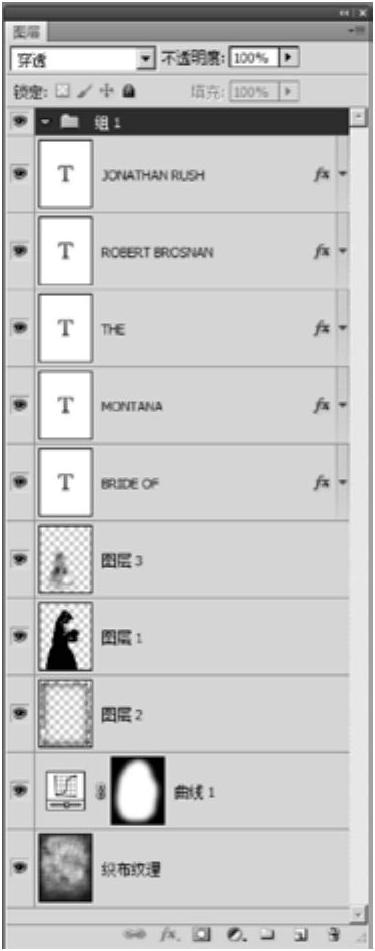
图3-30 新建组
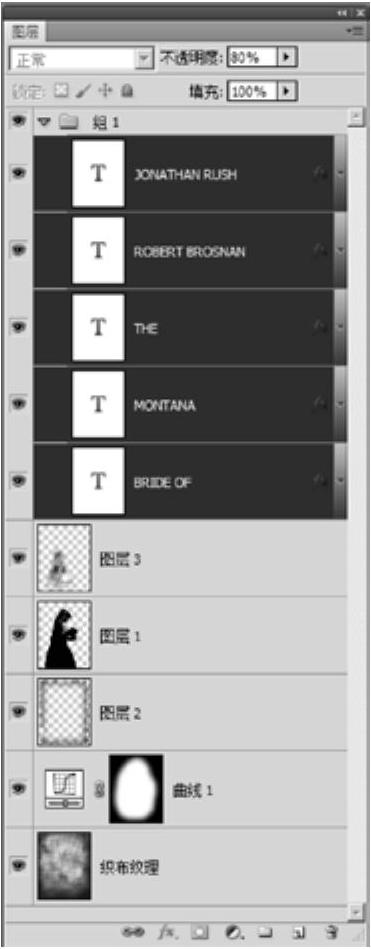
图3-31 将图层拖入图层组
5)如果要删除图层组,可以右键单击图层组,从弹出的快捷菜单中选择“删除组”命令,弹出图3-32所示的对话框。
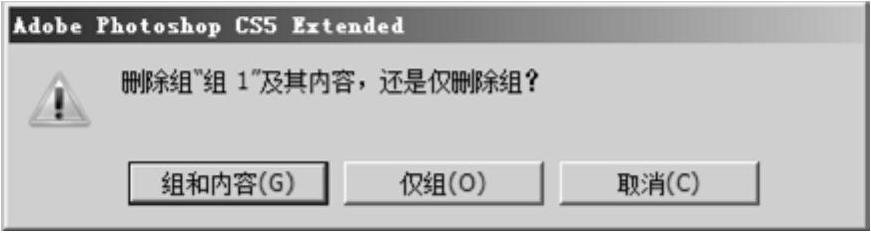
图3-32 “删除组”提示对话框
●组和内容:单击该按钮,可以将该图层组和图层组中的所有图层进行删除。
●仅限组:单击该按钮,可以删除图层组,但保留图层组中的图层。
6)单击“仅限组”按钮,即可删除组而保留组中的图层。
有关Photoshop CS5中文版应用教程的文章

执行菜单中的“窗口|图层”命令,调出“图层”面板,如图3-4所示。可以看出各个图层在面板中依次自下而上排列,最先建的图层在最底层,最后建的图层在最上层,最上层图像不会被任何层所遮盖,而最底层的图像将被其上面的图层所遮盖。图3-4 “图层”面板●图层混合模式:用于设置图层间的混合模式。......
2023-11-08

一个图层实际上就是整个图像中的一部分,在实际操作中经常需要移动、复制和删除图层,下面就来讲解一下移动、复制和删除图层的方法。图3-33 “复制图层”对话框●为:用于设置复制后图层的名称。如果选择“新建”选项,表示复制图层到一个新建的图像文件中。2)将其拖到“图层”面板下方的按钮上即可。......
2023-11-08

一般图层混合模式包括“图层不透明度”“填充不透明度”和“混合模式”的功能,通过这三个功能可以制作出许多图像合成效果。图3-89 正片叠底模式下的画面显示图3-90 滤色模式下的画面显示7.颜色加深颜色加深模式查看每个通道的颜色信息,通过增加对比度使底色的颜色变暗来反映绘图色,和白色混合没有变化。......
2023-11-08

Photoshop CS5提供了对齐和分布图层的相关命令,下面就来具体讲解一下对齐和分布图层的方法。图3-40 不同对齐方式的效果a)(底边)对齐 b)(左边)对齐2.分布图层分布图层是根据不同图层上图形间的间距来进行图层分布,具体操作步骤如下:1)打开配套光盘中的“素材及效果\第3章 图层的使用\分布图层.psd”文件,如图3-41所示。图3-41 同时选中多个图层图3-42 “分布”子菜单●顶边:使选中图层顶端间距相同。图3-43 效果图3-44 效果......
2023-11-08

Photoshop CS5提供了一个“样式”面板,该面板专门用于保存图层样式,以便下次调用,下面就来具体讲解一下该面板的使用方法。图3-77 绘制图形图3-78 “样式”面板3)选中“图层1”,在“样式”面板中单击某一种样式,即可将该样式施加到图形上,结果如图3-79所示。3)在重新安装Photoshop CS5后,可以单击“样式”面板右上角的小三角,从弹出的快捷菜单中选择“载入样式”命令,在弹出的“载入样式”对话框中选择上步保存的样式文件即可。......
2023-11-08

图3-56 弹出“等高线”面板图3-57 “等高线编辑器”对话框图3-58 编辑投影等高线效果2.内阴影“内阴影”样式用于为图层添加位于图层内容边缘内的阴影,从而使图层产生凹陷的外观效果。图3-62 添加外发光效果的前后比较图a)外发光前 b)外发光后4.内发光“内发光”样式用于在图层内容的边缘以内添加发光效果。......
2023-11-08

动态块具有灵活性和智能性的特点。图8-11 改变大小图8-12 改变角度图8-13 对齐可以使用块编辑器创建动态块。可见性参数允许用户创建可见性状态并控制对象在块中的可见性。10)基点:向动态块定义中添加一个基点参数。基点参数用于定义动态块参照相对于块中几何图形的基点。在动态块参照中,移动动作将使对象移动指定的距离和角度。可以使用查寻表指定动态块的自定义特性和值。将参数集添加到动态块中时,动作将自动与参数相关联。......
2023-11-02

图7-6 图层分布图7-7 设置“便条纸”参数图7-8 “龟裂纹”效果4)在“图层”面板中选择智能滤镜的蒙版,此时蒙版缩略图周边会出现黑色边框,如图7-9所示。图7-9 选择智能滤镜的蒙版图7-10 将人物区域的滤镜效果隐藏掉5)在“图层”面板中双击“龟裂纹”滤镜名称右侧的按钮,然后在弹出的“混合选项(龟裂纹)”对话框中设置参数如图7-11所示,单击“确定”按钮,最终效果如图7-12所示。......
2023-11-08
相关推荐